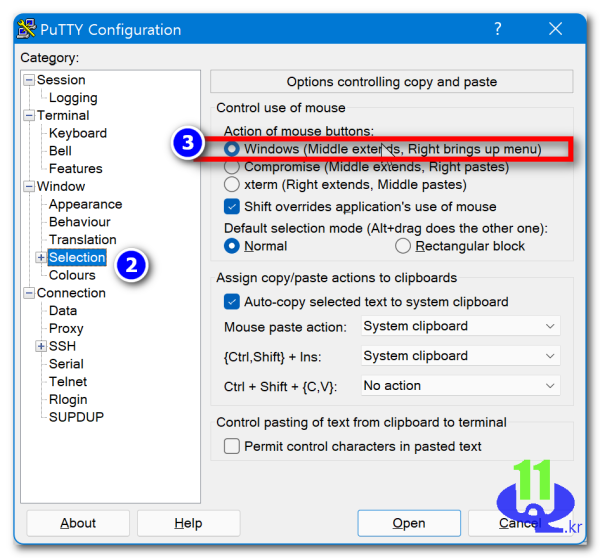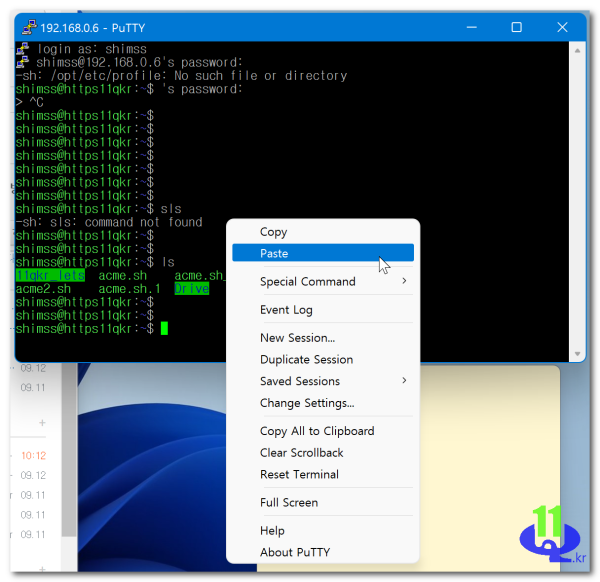● PuTTY에서 마우스 오른쪽 버튼 클릭 붙여넣기를 활성화/비활성화하는 방법 메 우클릭 메뉴 나오게 설정
♨ 카랜더 일정 :
2021년09월13일
본문
● PuTTY에서 마우스 오른쪽 버튼 클릭 붙여넣기를 활성화/비활성화하는 방법 메 우클릭 메뉴 나오게 설정
- 가끔 자동으로 명령 라인에 자동으로 붙여 넣기가 되어
명령어 입력시 명령어 중간에 이전 복사가 붙어넣기 되어 우클릭 메뉴 방식으로 변경
- 해당 IP 연결정보 LOAD >> 설정 > SESSION 메뉴에서 >> 설정 저장 >>> 로그인
PuTTY에서 마우스 오른쪽 버튼 클릭 붙여넣기를 활성화/비활성화하는 방법
In: 네트워킹 , 도구 , Windows 태그: 클립보드 , 퍼티 , 세션
PuTTY에서 마우스 오른쪽 버튼 클릭 붙여넣기를 활성화/비활성화하는 방법
PuTTY에서 마우스 오른쪽 버튼을 클릭하면 클립보드의 내용을 자동으로 붙여넣도록 구성됩니다. 이것은 매우 편리하지만 라이브 프로덕션 시스템에 로그온할 때도 마찬가지로 위험합니다. "재부팅"을 붙여넣고 수행한 작업을 깨닫지 않고 Enter 키를 눌렀습니까?
다음 절차는 이 기본 동작을 변경하여 마우스 오른쪽 버튼을 클릭할 때 자동으로 붙여넣는 것보다 붙여넣을 것인지 묻는 메시지를 표시하는 데 도움이 됩니다.
1. PuTTY를 열고 왼쪽 창에서 창 아래의 선택을 클릭합니다.
2. 오른쪽 창에서 "Windows(가운데 확장, 오른쪽 메뉴 불러오기)" 라디오 버튼을 선택합니다.
3. 왼쪽 창에서 세션을 클릭하고 "기본 설정"을 선택한 다음 저장을 클릭합니다.
PuTTY 비활성화 마우스 오른쪽 버튼 클릭 붙여넣기
이제 모든 저장된 세션에 대해 위의 내용을 선택하고 로드하고 따르십시오(3단계에서 기본 세션 대신 저장된 세션 선택).
다시 활성화하려면 절차를 따르고 3단계에서 "타협(중간 확장, 오른쪽 붙여넣기)" 라디오 버튼을 선택합니다.
여기 처음 오신 분들은 제 RSS 피드 를 구독하고 싶을 수도 있습니다 . 방문해 주셔서 감사합니다!
2016-01-25
이전 게시물: Oracle Virtualbox Manager에서 HOST 키를 변경하는 방법
다음 게시물: PuTTY에서 선택을 차단하는 방법
▶ 부제목
내용
 ☞ https://11q.kr 에 등록된 자료 입니다. ♠ 정보찾아 공유 드리며 출처는 링크 참조 바랍니다♠
☞ https://11q.kr 에 등록된 자료 입니다. ♠ 정보찾아 공유 드리며 출처는 링크 참조 바랍니다♠
뷰PDF 1,2
office view
관련자료
-
링크
-
이전
-
다음
댓글목록
등록된 댓글이 없습니다.